U kan aan lae in Photoshop dink as 'n stapel deursigtige bril, elk met sy eie aparte beeld. Enigeen daarvan kan geredigeer word sonder om die res te verander. En die geheelbeeld bestaan uit 'n kombinasie van alle lae.
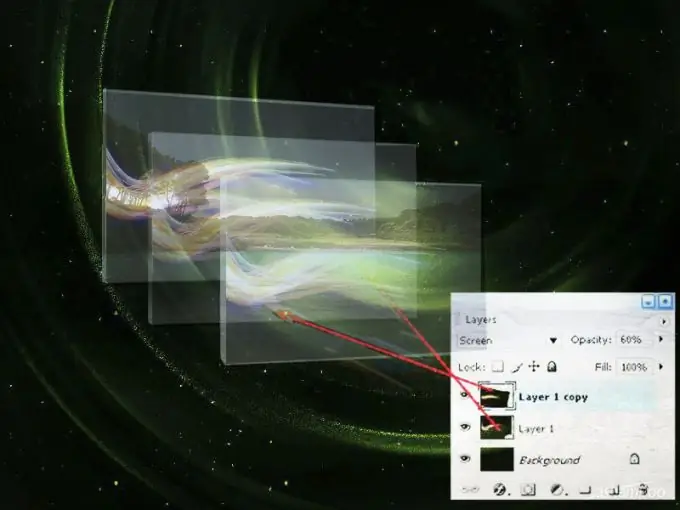
Waarvoor is lae?
Met behulp van lae kan u die beeld onherkenbaar verander sonder om die oorspronklike te bederf. U kan byvoorbeeld een laag byvoeg vir kleurkorreksie, die tweede vir slyp en die derde om addisionele elemente by te voeg. Die gebruik van lae maak dit moontlik om:
- die grootte van 'n individuele voorwerp te verander sonder om ander elemente van die beeld te beïnvloed;
- kombineer verskeie beelde in een om 'n collage te skep;
- beeldelemente relatief tot mekaar te skuif;
- "verberg" dele van die beeld, terwyl die inhoud van die onderste lae onthul word;
- verander die laagmengmodus - die metode van interaksie tussen gekleurde pixels op verskillende lae;
- pas die kleur en beligting van die foto aan, terwyl u nie die bron verander nie.
Wanneer u u werk in psd- of tiff-formaat stoor, onthou Photoshop alle lae wat geskep is. Dit maak dit te eniger tyd moontlik om voort te gaan met die redigering van die prentjie, effekte te verander of nuwe te skep.
Laagpalet - "lae"
'N Spesiale palet word gebruik om met lae te werk, te skep, te dupliseer, te kombineer, te skuif of uit te vee. Dit word lae genoem. Om die laagpalet te open, moet u op die Venster - "Venster" -knoppie klik en die Laag - "Lae" -item in die keuselys kies. U kan ook die sneltoets F7 gebruik.
Elke laag wat in die dokument bestaan, stem ooreen met 'n spesifieke ry van die Layer-palet waarop u 'n kleinkiekie van die laag en die naam daarvan sal sien. Die kleinkiekie kan vergroot word. Om dit te doen, betree die paletmenu (deur op die klein knoppie regs bo te klik) en kies Paneelopsies. U sal 'n keuse uit verskillende miniatures van verskillende groottes kry.
Heel bo-aan die laagpalet is daar 'n reël om lae volgens parameters te filter. Die keuse van parameters word in die keuselys gemaak of deur die ikone aan die regterkant te gebruik. Hierdie funksie, wat die eerste keer in Adobe Photoshop CS6 bekendgestel is, help u om lae met spesifieke eienskappe vinnig te vind.
Hieronder is 'n reël waarmee u die laagmengmodus in die blaai-menu kan kies, die mate van dekking kan instel en invul. En pas boonop een van die vier soorte vergrendeling toe, wat elkeen die laag beskerm teen die verandering van sekere parameters: Sluit deursigtige pixels - beskerm deursigtige pixels, Sluit beeldpixel - behou pixelkleure, sluitposisie - verbied laagbeweging en sluit alles - sluit laag heeltemal af van enige veranderinge.
Links van die laag is 'n oogikoon. As u daarop klik met die linkermuisknop, word die laag onsigbaar. En die piktogram verander na die beeld van 'n toe oog. U kan lae sigbaarheid aanskakel deur weer te klik. Om alle lae van die dokument onsigbaar te maak, behalwe die geselekteerde, druk die alt="Image" -toets en klik op die "Eye" -ikoon teenoor hierdie laag.
Onderaan die Layer-palet is daar 'n ry met knoppies. Met hul hulp kan u die hooftake verrig wanneer u met lae werk - gekose lae aan mekaar koppel, laageffekte toepas, 'n masker by die aktiewe laag voeg, 'n aanpassingslaag byvoeg, lae lae groepeer, 'n nuwe laag skep of 'n geselekteerde een.
As u in Photoshop werk, word alle aksies slegs op die aktiewe laag toegepas. Om 'n laag aktief te maak, kies dit net deur op die ooreenstemmende lyn in die paneel Lae te klik. As 'n laag gekies word, is die lyn blou. Om verskeie lae gelyktydig te kies, hou die Ctrl-sleutel ingedruk en klik agtereenvolgens op die lyne met hul name.
As u met die rechtermuisknop op die lyn met die naam van die laag kliek, word 'n keuselys oopgemaak met 'n lys van alle moontlike opdragte. Onbeskikbare handelinge sal in liggrys vertoon word.






